Cài Đặt Công Nghệ
Hướng dẫn chi tiết cách cài đặt khóa vân tay Tuya Wifi
Khoá vân tay Tuya sử dụng 2 ứng dụng app để điều khiển là Smart Life và Tuya Smart. Để biết loại khoá có sử dụng 2 app này không thì bạn có thể thấy thông tin mô tả trên khoá hoặc hướng dẫn sử dụng. Sau đây Housecheck hướng dẫn chi tiết cách cài đặt khoá vân tay Tuya Wifi :
1. Tải ứng dụng
- Trước hết bạn Bạn tải ứng dụng trên Google Play(Android) hoặc App Store (Iphone ios)
- Cài đặt ứng dụng và đăng ký mở tài khoản theo hướng dẫn bằng Email hoặc số điện thoại
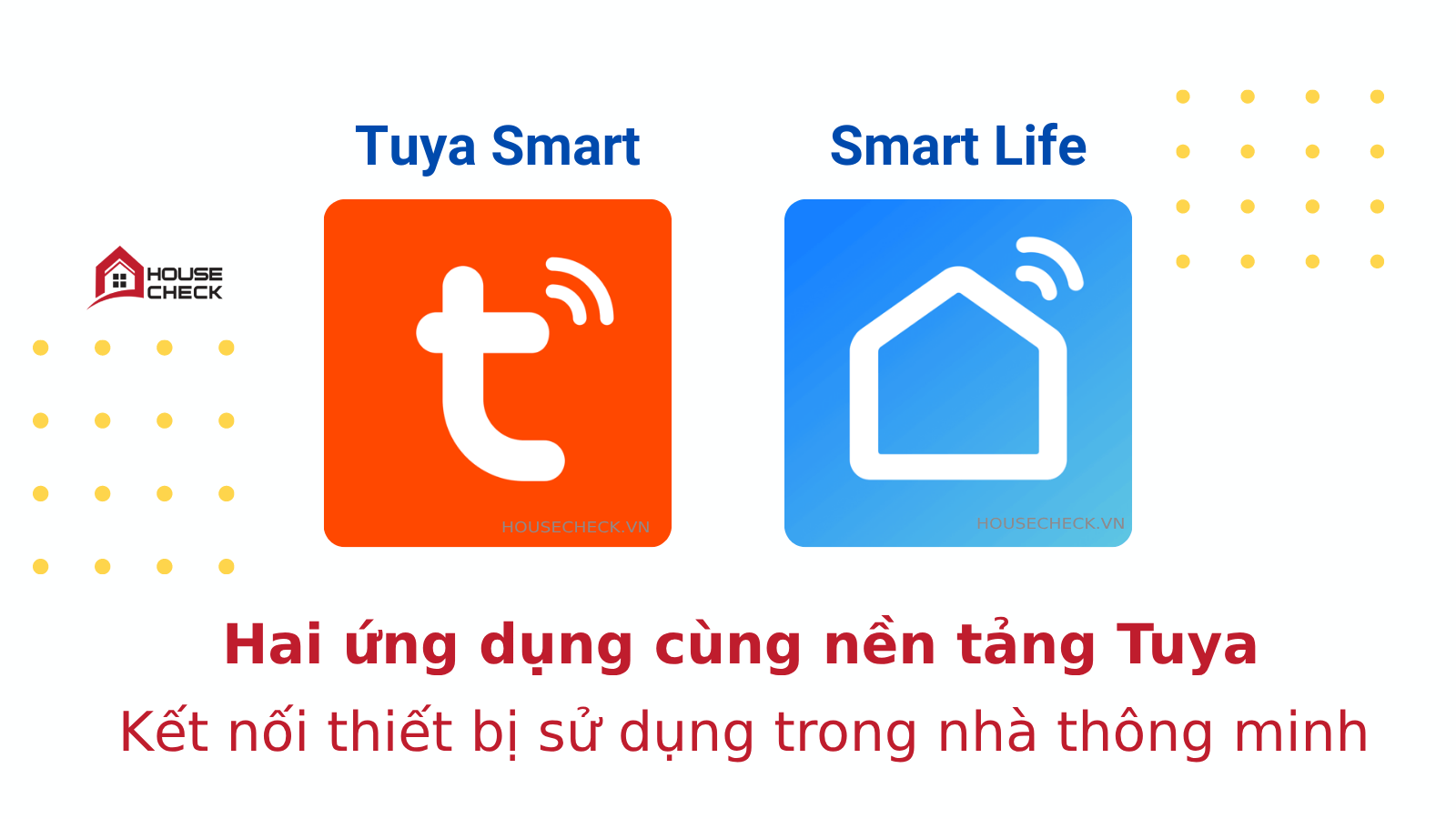
2. Cài đặt chức năng mở khoá
CÀI ĐẶT ADMIN VÀ QUYỀN MỞ KHOÁ
2.1 Hướng dẫn truy cập vào menu của khóa
Bước 1 : Nhấn giữ nút “ Reset button” ở mặt sau pin của khóa vân tay trong 6 giây – khóa phát ra âm thanh “Success Please”
Bước 2:
- Dùng mật mã : Nhấn “ * # ” khóa phát ra âm thanh “please enter administrator information”, nhập pass admin (mặc định chưa cài đặt là 123456) kết thúc bằng dấu “ # ” Hoặc cài đặt pass Admin mới bằng cách nhập lại 2 lần pass gồm 6-8 ký tự.
- Dùng vân tay: Nhấn “ * # ” – khóa phát ra âm thanh “please enter administrator information”, để vân tay đã cài đặt admin lên khóa.
- Dùng thẻ từ: Nhấn “ * # ” – khóa phát ra âm thanh “please enter administrator information”, để thẻ từ đã cài đặt admin lên khu vực trên khóa (có hình thẻ từ ngay phím bấm). Khi này trên bàn phím sẽ sáng và màn hình sẽ thể hiện các số 1,2, 3 ,4 bạn chọn số tùy theo yêu cầu chức năng cài đặt mô tả trên màn hình
I. Cài đặt Admin:
Sau khi bấm “ * # ”và xác nhận admin – nếu dùng mật mã phải kết thúc bằng phím “ # ” thì sáng các số 1 2 3 4
Bấm “ 1 ” vào Cài đặt Admin (Admin là người có thể thêm, xóa và reset lại khóa).
Khi đó nó sẽ hiện ra số 1, 2 và 3, bạn chọn “ số 1” nó sẽ hiện ra 1 và 2 (1 là thêm Admin, 2 là xóa Admin)
1.1 Thêm Admin bằng cách bấm số 1 và làm theo yêu cầu của mình:
- Thêm vân tay: Nhấn tay vào vị trí vân tay trên khóa 4 lần cho tới khi báo đèn xanh – khóa báo đã thêm thành công.
- Thêm thẻ từ: Đặt thẻ từ trực tiếp trên màn hình khóa – khóa sẽ tự động lưu – khóa báo đã thêm thành công<
- Thêm mã số: Nhập mã số lần 1 (từ 6 đến 9 số) bấm “ # ”, tiếp tục nhập lại lần 2 và bấm “ # ” – khóa báo đã thêm thành công.
(Bấm dấu “ * ” 3 lần để thoát cài đặt)
1.2 Xóa Admin thì làm tương tự như trên nhưng chọn số 2 và làm theo yêu cầu của mình: nhập số ID của Admin kết thúc bằng dấu # để xóa Admin
Lưu ý: sau hoàn tất cài đặt Admin Pass ban đầu 123456 sẽ không còn giá trị.
II. Cài đặt User
(Thực hiện thao tác truy cập vào Menu của khóa: bấm “ * # ” và xác nhận Admin ban đầu – nếu dùng mật mã phải kết thúc bằng phím “ # ”, hiện sáng 1 2 3 4)
Bấm số 2 vào cài đặt User. Khi đó nó sẽ hiện ra số 1 và 2 để bạn chọn (1 – là thêm User, 2 – là xóa User)
2.1 Thêm User bằng cách bấm số 1 và làm theo yêu cầu của mình:
- Thêm vân tay: Nhấn tay vào vị trí vân tay trên khóa 4 lần cho tới khi báo đèn xanh – khóa báo đã thêm thành công.
- Thêm thẻ từ: Đặt thẻ từ trực tiếp trên màn hình khóa – khóa sẽ tự động lưu – khóa báo đã thêm thành công.
- Thêm mã số: Nhập mã số lần 1 (từ 6 đến 9 số) bấm “ # ”, tiếp tục nhập lại lần 2 và bấm “ # ” – khóa báo đã thêm thành công. (Bấm dấu “ * ” 3 lần để thoát cài đặt)
2.2 Xóa User bằng cách bấm số 2 và làm theo yêu cầu của mình: nhập số ID của User kết thúc bằng dấu # để xóa User
Kết nối khoá vào app Smartlife & Tuya
Bước 1: Bấm “ * # ” và xác nhận Admin – nếu dùng mật mã phải kết thúc bằng phím “ # ” hiện sáng 1 2 3 4, chọn số 1 sẽ hiện số 1 2 3, chọn số 3, tiếp tục chọn số 2.
Loại có màn hình bạn chọn theo số hiện thị trên màn hình:
Bước 2: Mở app Tuya Smart hoặc SmartLife → chọn dấu “ + ” trên cùng bên phải để thêm thiết bị → chọn Máy ảnh & Khoá → chọn khóa cửa vân tay wifi → Nhập tên và pass wifi → chọn tiếp theo đợi hệ thống kế nối và báo successful trên khóa.
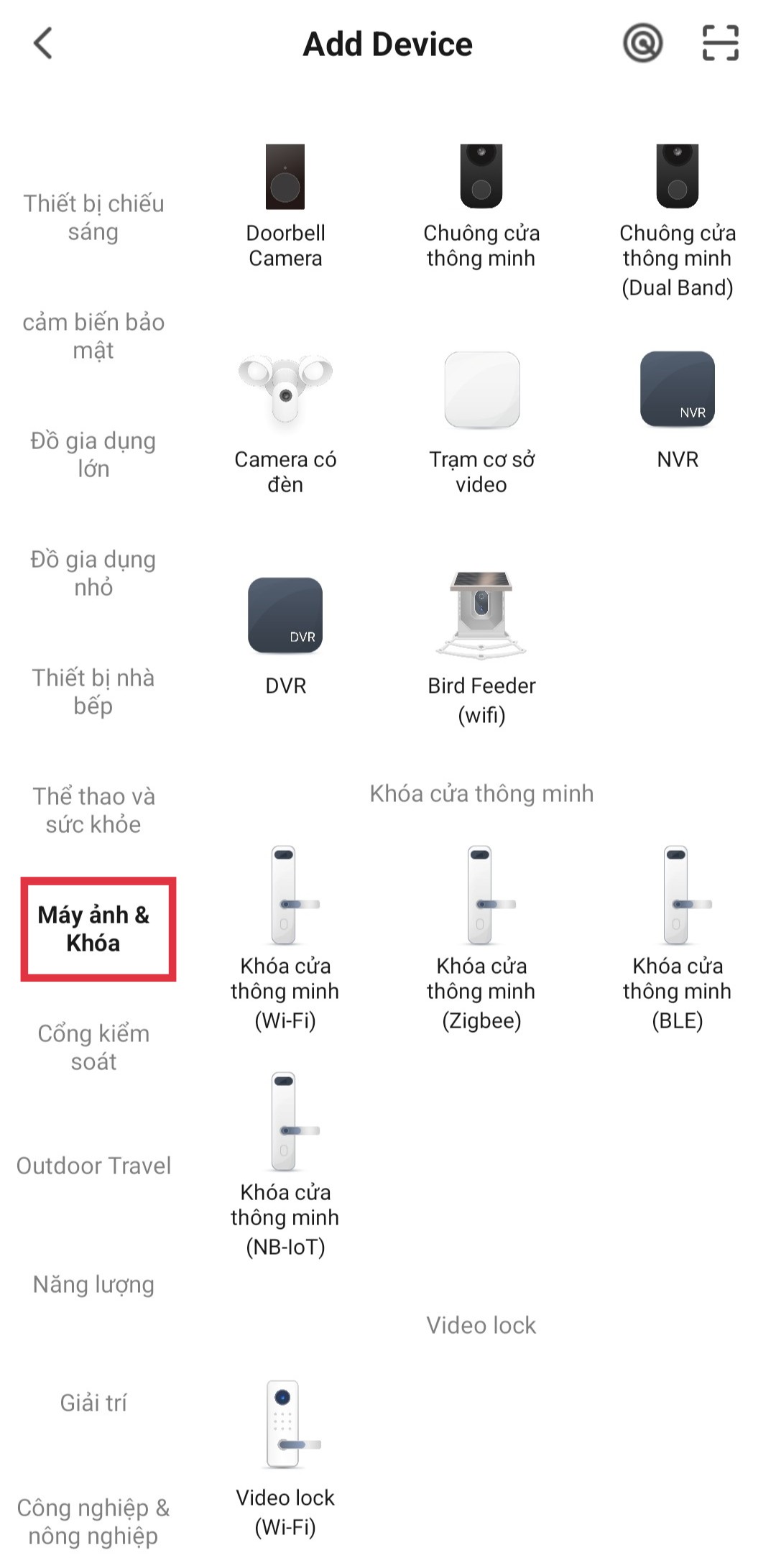
Phía trên housecheck chia sẻ Hướng dẫn chi tiết cách cài đặt khóa vân tay Tuya Wifi. Tuỳ theo mỗi nhà sản xuất và mẫu mã sẽ có sự sai lệch về hướng dẫn. Đa số các khoá đã có màn hình nhỏ để hướng dẫn cài đặt. Bạn có thể thực hiện các thao tác theo hướng dẫn cài đặt trên màn hình. Chúc các bạn thành công.


